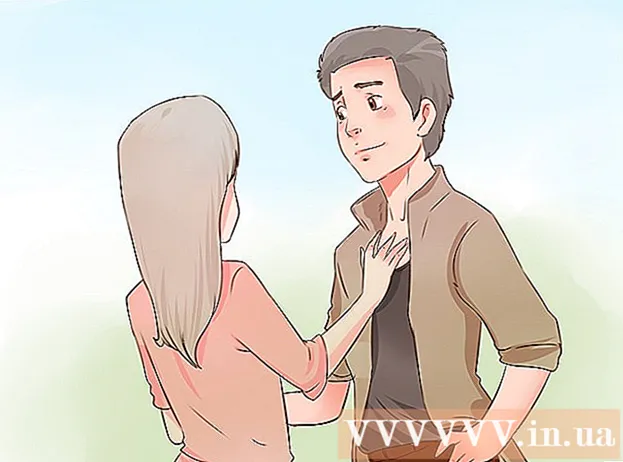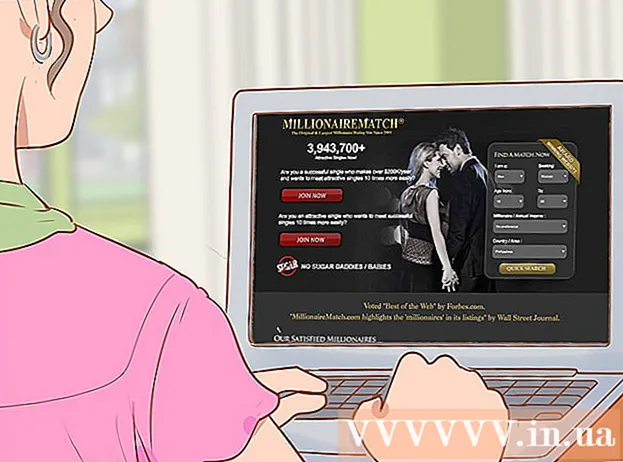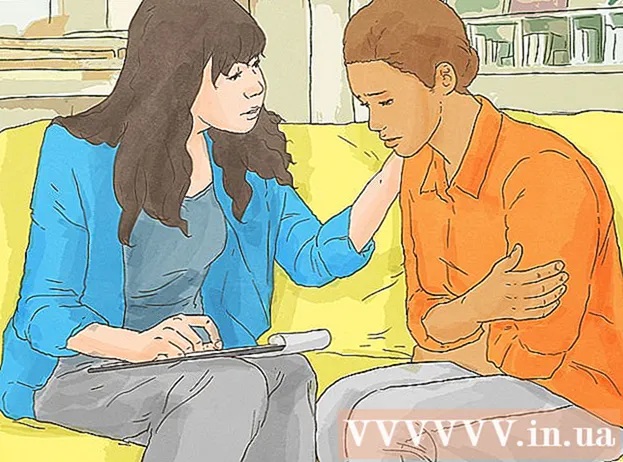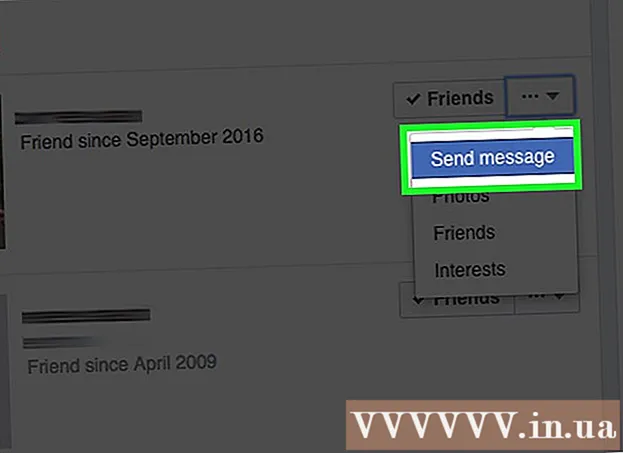نویسنده:
John Stephens
تاریخ ایجاد:
2 ژانویه 2021
تاریخ به روزرسانی:
1 جولای 2024

محتوا
WikipediaHow امروز نحوه مشاهده فعالیت Google شما در رایانه ها و تلفن های هوشمند (یا رایانه لوحی) و همچنین نحوه مشاهده سابقه مرورگر Google Chrome در رایانه ها و تلفن ها را نشان می دهد.
مراحل
روش 1 از 5: سابقه حساب Google را در رایانه مشاهده کنید
. این گزینه در گوشه بالا سمت چپ صفحه است. صفحه جدیدی باز می شود
گوگل کروم. این برنامه دارای نمادهای زرد ، قرمز ، سبز و آبی است.

گوگل کروم. روی نماد برنامه کروم زرد ، قرمز ، سبز و آبی ضربه بزنید.
روی دکمه تصویر کلیک کنید ⋮ در گوشه سمت راست و بالای پنجره. یک منوی کشویی ظاهر می شود.

کلیک تاریخ نزدیک وسط منوی کشویی.- اگر کارت را پیدا نکردید تاریخ، لطفا کلیک کنید برگه جدید (New Tab) در منوی کشویی ، روی دکمه تصویر کلیک کنید ⋮ دوباره انتخاب کنید تاریخ از حالا.
مشاهده تاریخچه Chrome. برای یافتن محتوای مورد نیاز ، به پایین در لیست سابقه بروید.

اگر می خواهید هر مورد را از تاریخ حذف کنید. اگر می خواهید موارد خاصی را حذف کنید ، موارد زیر را انجام دهید:- در iPhone - کلیک ویرایش کنید (ویرایش) در گوشه پایین سمت راست صفحه ، مواردی را برای حذف انتخاب کنید و ضربه بزنید حذف در گوشه پایین سمت چپ صفحه کلیک کنید.
- در Android - روی علامت کلیک کنید ایکس در سمت راست هر موردی که می خواهید در صفحه History حذف کنید.
در صورت لزوم تمام تاریخچه را حذف کنید. اگر می خواهید همه تاریخچه Chrome خود را در تلفن هوشمند یا رایانه لوحی خود حذف کنید ، روی ضربه بزنید پاک کردن داده های مرور، بررسی کنید که کادر "سابقه مرور" علامت خورده باشد ، سپس بر روی کلیک کنید پاک کردن داده های مرور و فشار دهید پاک کردن داده های مرور وقتی سال شد تبلیغات
مشاوره
- اگر مرورگر کندتر از حالت عادی شروع به کار می کند یا نمی تواند صفحه ای را بارگیری کند و همچنان می توانید از طریق مرورگر یا سیستم عامل دیگری به آن دسترسی پیدا کنید ، پس از پاک کردن تاریخچه مرورگر و حافظه پنهان ، ممکن است مشکل برطرف شود. .
هشدار
- با پاک کردن سابقه مرورگر ، دیگر نمی توانید آن را واگرد کنید.